당신은 이것을 경험 한 적이 있습니까? iPhone을 업데이트할 때 갑자기 "저장 공간이 충분하지 않습니다"라는 성가신 메시지가 표시될 수 있습니다. 그러나 살펴보면 아직 여지가 있음을 알 수 있습니다. 무슨 일이죠? 지금 iPhone에서 여유 공간을 확보 해야 합니까?
걱정하지 마세요, 이 기사는 당신을 위한 것입니다. 이 게시물은 "iPhone에 저장 공간이 충분하지 않다고 말하지만 있습니다" 문제의 원인을 해결하고 이를 해결하는 데 도움이 되는 몇 가지 솔루션을 제공합니다. 자, 가자!
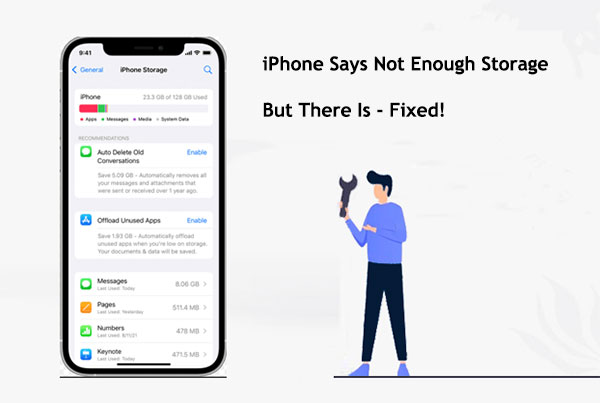
iPhone에 저장 공간이 충분하지 않지만 실제로 그런 상황이 발생하는 이유는 무엇입니까? 가능한 원인은 다음과 같습니다.
사용 가능한 스토리지가 충분하지 않은 이유를 이해한 후 이 문제를 어떻게 해결할 수 있습니까? 다음은 저장 공간을 확보하고 iPhone이 원활하게 실행되도록 하는 데 도움이 되는 몇 가지 간단하면서도 효과적인 수정 사항입니다.
내 iPhone에 저장 공간이 없다고 표시됩니다. 제가 뭘 해야 하나요? 우리의 iPhone은 시간이 지남에 따라 불필요한 정보로 가득 차게 됩니다. 이러한 파일은 많은 양의 저장 공간을 차지하기 때문에 장치에 용량이 부족할 수 있습니다. 따라서 이러한 파일을 정리하면 저장 공간을 확보하는 데 도움이 됩니다. 다음과 같이 수행할 수 있습니다.
1 단계. iPhone에서 "설정" 응용 프로그램을 실행합니다.
2 단계. "일반"을 선택한 다음 "iPhone 저장 공간"을 선택합니다.

3 단계. 권장되는 최적화 설정을 검토하거나 파일 및 앱을 직접 살펴보고 필요하지 않은 모든 항목을 제거합니다.
iPhone의 공간을 확보하고 싶지만 데이터를 삭제할 수 없습니까? 나는 당신을 아주 잘 이해합니다. 다음 기사는 당신을 위해 작성되었습니다.
아무것도 삭제하지 않고 iPhone에서 저장 공간을 확보하는 방법은 무엇입니까? - 8 솔루션많은 경우, 많은 수의 응용 프로그램을 다운로드 한 후, 특히 자주 사용하지 않거나 한 번만 사용하는 응용 프로그램을 잊어 버립니다. 이러한 응용 프로그램은 저장 공간을 차지할 뿐만 아니라 백그라운드에서 실행되어 리소스를 소비할 수도 있습니다. 원치 않는 프로그램을 제거하여 저장 공간을 확보할 수 있습니다. 사용하지 않는 앱을 제거하려면 다음 단계를 따르세요.
1 단계. 먼저 "설정" 앱을 엽니다.
2 단계. iOS 15 이상을 사용하는 경우 "App Store"를 선택하십시오. 그렇지 않으면 "일반" > "iPhone 저장소"로 이동합니다.
3 단계. "Offload Unused Apps(사용하지 않는 앱 오프로드)" 옵션을 켭니다.

앱을 제거하고 싶지 않다면 iPhone에서 여유 공간을 확보하기 위해 무엇을 할 수 있습니까? 이 기사에서는 앱을 삭제하지 않고 iPhone에서 공간을 확보하는 방법을 설명합니다.
저장 공간 부족에 기여하는 또 다른 요인은 오래되었거나 불필요한 iPhone 백업입니다. 불필요한 백업을 제거하여 저장 공간을 개선할 수 있습니다. 그렇다면 오래된 백업을 어떻게 지울 수 있습니까? 아래 나열된 작업을 수행합니다.
1 단계. iPhone에서 "설정" > "Apple ID" > "iCloud" > "저장소 관리" > "백업"을 엽니다.
2 단계. 필요하지 않은 백업을 선택한 후 "백업 삭제"를 클릭하십시오.

iPhone은 업데이트를 위한 저장 공간이 충분하지 않다고 말하지만 있습니다. 브라우저 캐싱이 그 이유 중 하나입니다. Safari 및 기타 웹 브라우저는 웹 사이트 데이터를 저장하여 로딩 시간을 단축합니다. 시간이 지남에 따라 이 데이터는 누적되어 많은 양의 저장 공간을 차지합니다. 따라서 캐시를 지우는 것이 가장 좋습니다.
1 단계. iPhone에서 "설정" 앱을 열고 "Safari" 옵션을 선택합니다.
2 단계. Safari 설정 메뉴에서 "기록 및 웹사이트 데이터 지우기" 옵션까지 아래로 스크롤합니다.
3 단계. "기록 및 웹 사이트 데이터 지우기"를 누른 다음 결과 프롬프트에서 "기록 및 데이터 지우기" 버튼을 선택하여 작업을 확인합니다.

전화를 재부팅하면 이 iPhone에 저장 공간이 충분하지 않다는 알림을 포함하여 많은 문제를 해결할 수 있습니다. 단계는 다음과 같습니다.
1 단계. 화면에 "slide to power off" 슬라이더가 표시될 때까지 전원 버튼을 길게 누릅니다.

2 단계. 슬라이더가 표시된 후 오른쪽으로 끕니다.
3 단계. iPhone이 완전히 종료되면 전원 버튼을 한 번 더 길게 눌러 Apple 로고를 표시합니다.
4 단계. iPhone이 재시동될 때까지 기다립니다. (iPhone이 계속 재시동되면 어떻게 합니까?)
오래된 버전의 iOS 를 사용하면 스토리지 관리 문제를 비롯한 여러 가지 문제가 발생할 수 있습니다. iOS의 최신 버전으로 업데이트하여 이러한 문제를 해결할 수 있습니다. 다음과 같이 수행할 수 있습니다.
1 단계. Wi-Fi 네트워크에 연결합니다.
2 단계. "설정" 앱을 실행한 후 "일반" > "소프트웨어 업데이트"를 클릭합니다.
3 단계. 사용 가능한 업데이트가 있는 경우 "다운로드 및 설치"를 선택합니다.

iCloud 사진 보관함은 모든 사진과 비디오를 자동으로 업로드하고 저장하므로 iPhone의 저장 공간을 채울 수 있습니다. 그러나 이 기능을 비활성화하면 iPhone의 저장 공간 문제를 완화하는 데 도움이 될 수 있습니다. 끄는 방법은 다음과 같습니다.
1 단계. "설정" 앱을 연 다음 Apple ID를 탭합니다.
2 단계. "iCloud" > "사진"을 탭합니다.
3 단계. "iCloud 사진 라이브러리"를 끕니다.

전체 iPhone을 백업하면 상당한 양의 저장 공간을 차지할 수 있습니다. 중요한 데이터만 백업하는 선택적 백업을 선택하면 공간을 절약할 수 있습니다. 단계는 다음과 같습니다.
1 단계. iPhone "설정"에 액세스하고 프로필을 탭하여 "iCloud"에 액세스합니다.
2 단계. "스토리지 관리" 옵션을 선택합니다.
3 단계. 화면에 표시된 백업 파일을 누릅니다.
4 단계. 백업에 필요하지 않다고 생각되는 데이터 및 응용 프로그램을 비활성화하거나 끕니다.
iPhone에 저장 공간이 부족하고 다른 방법을 시도했지만 문제가 지속되면 모든 설정을 재설정해 볼 수 있습니다. 이렇게 하면 모든 시스템 설정이 기본값으로 복원되지만 개인 데이터는 삭제되지 않습니다. 모든 설정을 재설정하려면 아래에 설명된 단계를 따르십시오.
1 단계. "설정" 앱을 연 다음 "일반" > "재설정"을 누릅니다.
2 단계. "모든 설정 재설정"을 선택합니다.

HDR 모드를 사용하여 사진을 찍을 때 iPhone은 기본적으로 일반 사진과 HDR 사진을 모두 저장합니다. 이렇게 하면 사용되는 저장 공간이 두 배가 됩니다. 일반 사진이 필요하지 않은 경우 이 기능을 비활성화할 수 있습니다. 방법은 다음과 같습니다.
1 단계. "설정" 앱을 연 다음 "카메라"를 탭합니다.
2 단계. "일반 사진 유지"를 끕니다.

위의 모든 방법을 시도했지만 iPhone에 여전히 저장 공간이 부족한 경우 iTunes 를 사용하여 장비를 복원할 수 있습니다. 이것은 데이터 손실을 초래할 수 있는 보다 철저한 솔루션이므로 이 작업을 진행하기 전에 모든 중요한 데이터를 백업했는지 확인하십시오. 단계는 다음과 같습니다.
1 단계. USB 케이블을 사용하여 iPhone을 컴퓨터에 연결합니다.
2 단계. iTunes를 열고 장비를 선택하십시오.
3 단계. "요약" 탭에서 "iPhone 복원"을 클릭합니다.

"iPhone에 저장 공간이 충분하지 않다고 표시되지만 있습니다"라는 문제가 발생하면 가장 좋은 해결책은 iOS 시스템 복구 도구를 사용하는 것입니다. iOS 시스템 복구는 그러한 도구 중 하나입니다. 데이터 손실 위험 없이 충돌, 검은 화면 등과 같은 다양한 iOS 시스템 문제를 해결하는 데 도움이 될 수 있습니다.
iOS System Recovery의 주요 기능:
iOS 시스템 복구 응용 프로그램을 컴퓨터에 다운로드하려면 여기를 클릭하십시오.
"iPhone에 저장 공간이 충분하지 않다고 표시되지만 있습니다" 문제를 해결하는 방법은 다음과 같습니다.
01월컴퓨터에 소프트웨어를 다운로드하여 설치합니다. 그런 다음 프로그램을 열고 USB를 통해 iPhone을 연결합니다. 그런 다음 "iOS 시스템 복구" 옵션을 선택합니다.

02월소프트웨어가 해결할 수 있는 다양한 문제를 보여주는 팝업 창이 나타납니다. "시작" 버튼을 클릭하여 진행하십시오.

03대원하는 모드를 선택합니다. 파일을 보존하려면 "표준 모드"를 선택하십시오. "고급 모드"를 선택하면 모든 데이터가 지워집니다. 선택한 후 "확인"을 클릭하여 계속하십시오.

04월잠시 시간을 내어 지침에 따라 iPhone 세부 정보를 주의 깊게 검토하고 확인하십시오. 정확성이 확인되면 "복구" 버튼을 클릭하여 복구 프로세스를 시작하십시오.

"iPhone에서 저장 공간이 충분하지 않다고 말하지만 있습니다"라는 문제에 직면했을 때 여러 솔루션을 제공합니다. 위의 방법을 따르면 이 문제를 쉽게 해결할 수 있습니다. iOS 시스템 복구 도구를 사용하는 것이 좋습니다. 강력하고 사용하기 쉬울 뿐만 아니라 데이터 손실에 대해 걱정할 필요가 없으므로 iPhone 문제를 해결하기 위한 최선의 선택입니다.
관련 기사:
좌절에서 해결책으로: iPhone 저장 공간이 로드되지 않는 문제 수정
[6가지 쉬운 방법] iPhone에서 숨겨진 앱을 삭제하는 방법은 무엇입니까?
iPhone 저장 공간이 가득 찼지만 전화에 아무 것도 없는 문제를 해결하는 방법은 무엇입니까? [9 Tips]